如何修复夜灯在 Windows 11/10 中不起作用
已发表: 2022-08-15如果您遇到与夜灯无法在 Windows 11/10 上运行相关的问题,请查看此完整指南以消除错误。
夜灯是 Windows 设备的一项惊人功能。 此功能可让您整夜运行系统而不会伤害您的眼睛。 如您所知,电子设备会发出蓝光,如果长时间使用会影响您的眼睛。 夜灯可帮助您控制这些蓝光。 此功能将允许系统使用不会对您的眼睛造成太大影响的暖色,并在您长时间使用系统时帮助您正常睡眠。
该功能可以轻松减轻您的眼睛疲劳,让您在不影响睡眠的情况下运行 PC。
尽管该功能有很多优点,但有时该功能无法运行。 诸如夜灯之类的问题在 Windows 10/11 上无法正常工作非常普遍,并且每年都有很多用户面临。 修复此类错误的过程非常简单。
因此,这就是我们将在本文中看到的内容。
在这里,您将找到不同的方法或解决方案来修复与 Windows 10 夜灯不可用/不工作相关的各种错误。 让我们继续讨论解决方案。
修复夜灯在 Windows 11/10 上不起作用的有效解决方案
无需恐慌,因为我们在这里为您提供帮助。 连续查看并遵循以下提供的解决方案,以修复 Night Light not working on Windows 10 错误。 这些将使您摆脱错误,运行该功能,并轻松保护您的眼睛免受系统有害蓝光的伤害。
解决方案 1:配置夜灯设置
有时,即使夜灯功能的基本设置关闭或设置不当,也会出现此类问题。 因此,如果出现此类 Night Light not working 错误,首先要做的就是查看设置是否配置正确。 为此,您可以按照以下提供的步骤操作:
- 打开您的 PC或笔记本电脑,按Win+S键,键入Night Light ,然后单击出现的第一个结果。
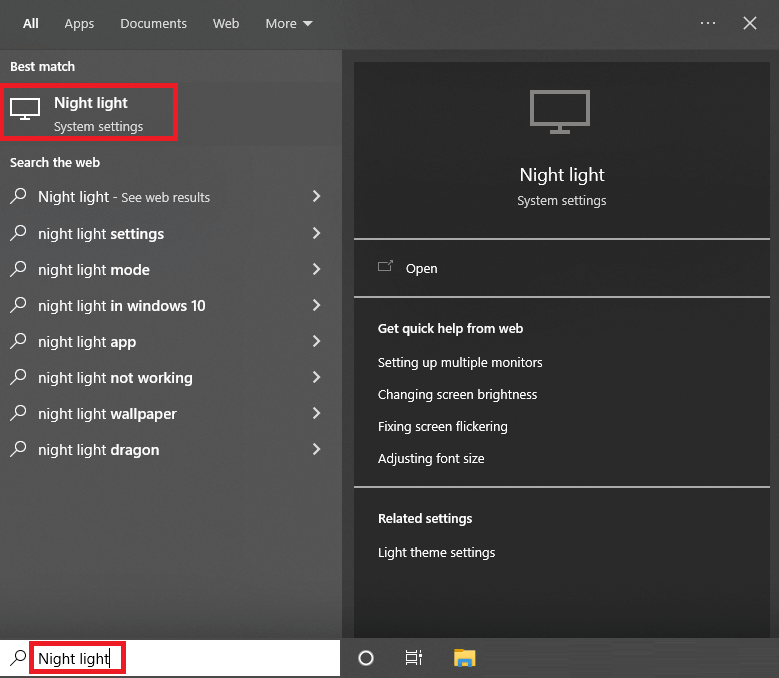
- 首先,如果您想暂时使用该功能,请点击立即开启。 (如果您看到该选项已关闭)。
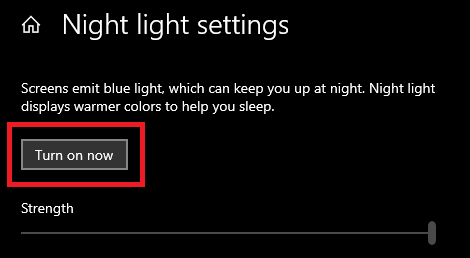
- 当该功能打开时,移动右下方的滑块以调整灯光的强度。 将其设置为所需的级别。
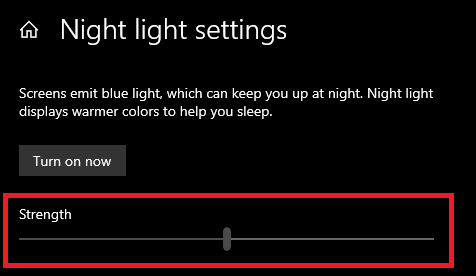
- 如果您想在特定时间使用该功能,则可以使用 Night Light 的Schedule选项。 切换选项,并根据需要设置小时数。
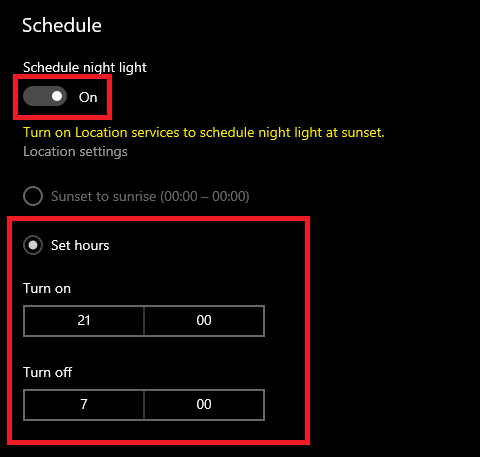
注意:您也可以选择选项以在日落时打开选项并在日出时将其关闭。 为此,您需要按照下一个解决方案中提供的步骤进行操作。
另请阅读: Windows 10 蓝屏内存管理错误
解决方案 2:为日落时间表打开位置访问
在夜灯设置中有一个选项可以安排开机。 顾名思义,此功能可让您的系统在日落时自动发出夜光。 由于不同地理位置的日落时间不同,该功能会要求您允许访问设备位置的权限。 您可以使用以下步骤允许该功能的位置并修复夜灯在 Windows 11/10 上不起作用:
- 打开您的 PC或笔记本电脑,按Win+S键,键入Night Light ,然后单击出现的第一个结果。
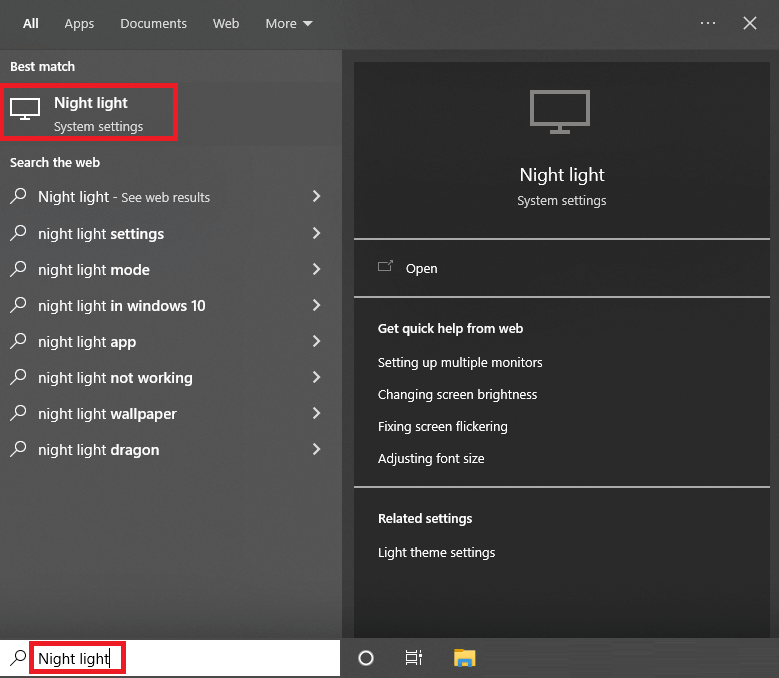
- 如果您想在特定时间使用该功能,则可以使用 Night Light 的Schedule选项。 切换选项,然后选择日落到日出选项。
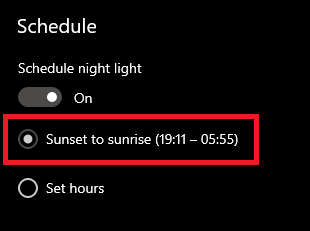
- 如果该选项不可用或灰显,请单击位置设置。
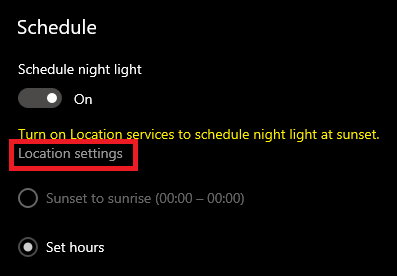
- 在设置中,打开名为Allow apps to access your location的选项。
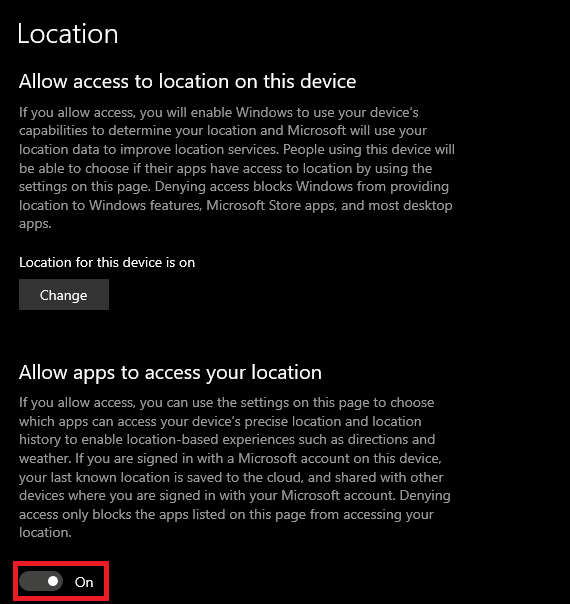
- 按返回按钮并选择日落到日出选项。
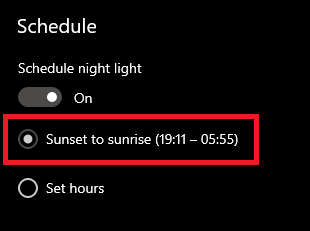
如果 Windows 10 夜灯不工作/不可用错误仍然存在,请继续下一个解决方案。

另请阅读: Windows 10 亮度滑块不工作
解决方案 3:配置设备的时间和日期设置
您的系统可能为您设备的时间和日期设置设置了错误的配置。 在这种情况下,夜灯将在错误的时间激活,您将面临夜灯无法在 Windows 10/11 上运行的错误。 因此,下一个解决方案是配置您的系统已为您的设备设置了所需的时间和日期。 请按照以下步骤获取更多信息:
- 单击任务栏上的搜索部分,键入Settings ,然后按Enter 。
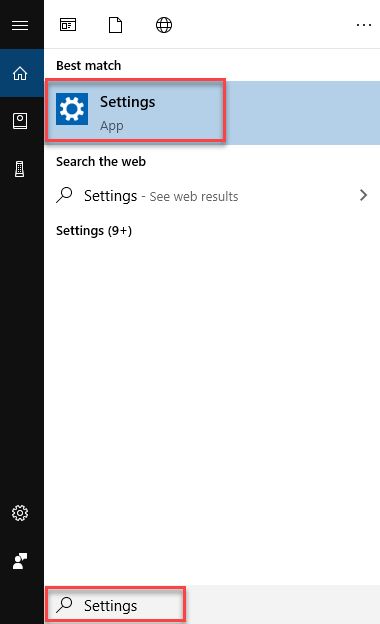
- 点击时间和语言。
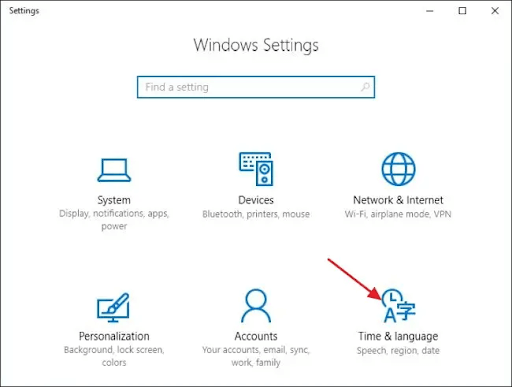
- 在时间和日期类别下,关闭名为自动设置时区和自动设置时间的选项。
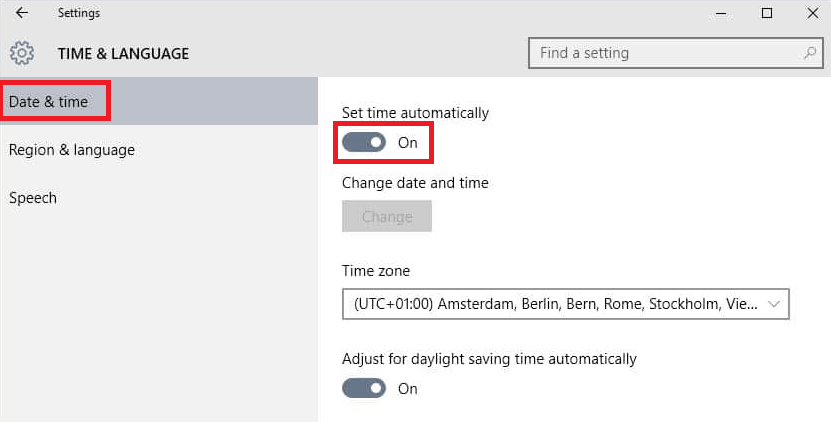
- 使用名为手动设置日期和时间的选项根据需要设置时间。
如果 Windows 10 夜灯不可用或不会关闭错误仍然存在,您可以继续下一个解决方案。
另请阅读:如何更改 Windows 10 显示亮度
解决方案 4:更新显示驱动程序并修复夜灯不工作
最后,目前唯一修复各种夜灯不适用于 Windows 10 错误的解决方案是更新显示驱动程序。 显示驱动程序是 Windows 设备的主要元素,允许您在系统上运行图形或显示元素,包括夜灯。 因此,更新的驱动程序对于运行该功能以及保护您的系统免受与驱动程序相关的其他错误非常重要。
如果手动更新驱动程序是一项复杂的任务,因此我们建议您使用自动方法。 为此,您可以借助 Bit Driver Updater 工具。 就像它的名字一样,Bit Driver Updater 是一个用户友好的工具,让您只需单击一下即可立即更新所有驱动程序,包括显示驱动程序。 因此,还将修复 Night Light windows 10 无法正常工作的错误。
此外,如果需要,您还可以安排稍后更新。 该工具具有一些最强大的驱动程序备份和恢复功能,您将见过。 此外,您还可以使用 Bit Driver Updater 忽略任何驱动程序更新。 该工具仅提供安全且经过认证的更新,没有系统或设备崩溃的可能性。
使用更新程序修复 Windows 10 夜灯的过程不起作用或不会关闭错误也很容易。
如何使用 Bit Driver Updater 修复夜灯不工作?
请查看以下详细过程,以使用 Bit Driver Updater 更新驱动程序并修复错误:
- 单击下面的下载按钮以保存Bit Driver Updater设置。
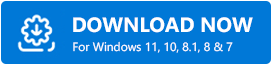
- 使用桌面图标在系统上安装设置并运行该工具。
- 让它扫描您的系统以获取更新。 使用扫描驱动程序按钮继续。
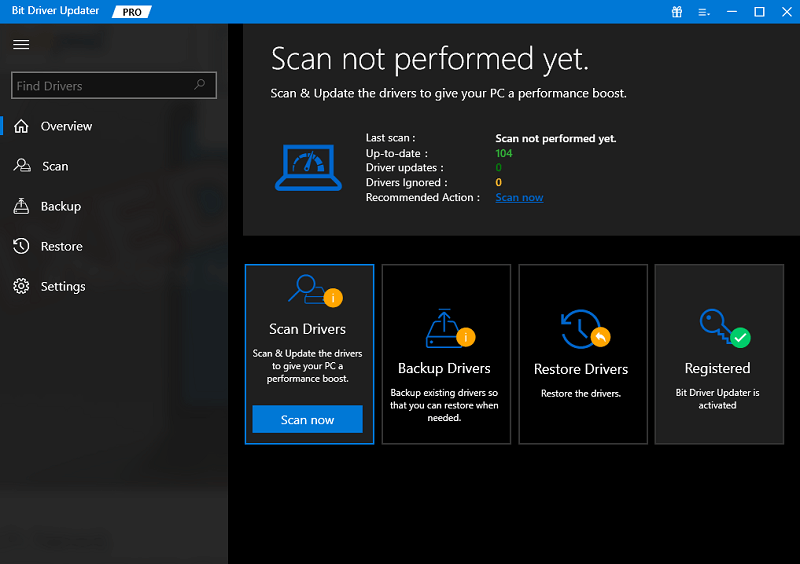
- 当系统上列出过时的驱动程序时,单击全部更新。
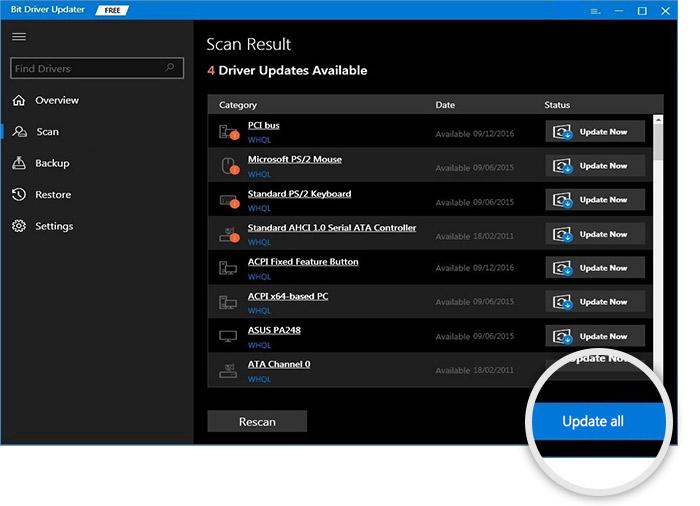
另请阅读:如何修复 Windows 中的关键进程死机 BSOD 错误
夜灯在 Windows 11/10 上不起作用:已修复
因此,以上是修复 Windows 10 夜灯不可用错误的解决方案。 我们希望您现在可以在台式机或笔记本电脑上轻松使用夜灯功能。 只要您准确而完美地使用它们,所有这些解决方案肯定会修复错误。
但是,如果您在使用 Night Light 解决方案时遇到任何问题,我们可以为您提供帮助。 在下面的评论中写下您的疑问。 我们将尽一切可能提供帮助。 也欢迎您提出建议。
